Konfigurácia Skype. Od inštalácie po konverzáciu
Komunikácia na internete sa stala bežnou vecou. Ak bolo skoro všetko obmedzené na textové rozhovory, teraz môžete ľahko počuť a dokonca vidieť svojich priateľov a priateľov v akejkoľvek vzdialenosti. Existuje veľký počet programov pre tento typ komunikácie. Najpopulárnejšou aplikáciou pre hlasovú komunikáciu je Skype. Aplikácia získala svoju popularitu vďaka jednoduchému a intuitívnemu rozhraniu, ktoré pochopí aj neskúsený používateľ.
Ale aby ste sa rýchlo vyrovnali s programom, stále stojí za to čítať pokyny na jeho nastavenie. Nie je vždy jasné, čo robiť v určitých situáciách pri práci so Skype. Takže si prečítajte tento článok, aby ste vedeli, ako Skype pripojiť k počítaču.
Tento proces bude popísaný v postupnom sprievodcovi, od inštalácie po konfiguráciu mikrofónu a príkladov použitia funkcií Skype.
obsah
Ako nainštalovať Skype
Stiahnite si inštalačnú distribučnú súpravu z oficiálnej webovej stránky.
Spustite stiahnutý súbor. Potvrďte, ak systém Windows požiada o práva správcu.
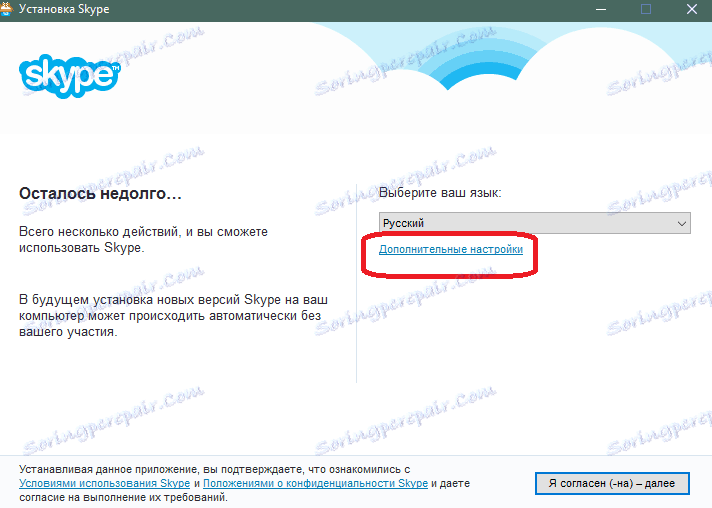
Prvá obrazovka nastavenia vyzerá takto. Kliknutím na tlačidlo pokročilých nastavení otvoríte možnosť výberu miesta inštalácie a potvrdíte / zrušíte pridanie skratky Skype na pracovnú plochu.
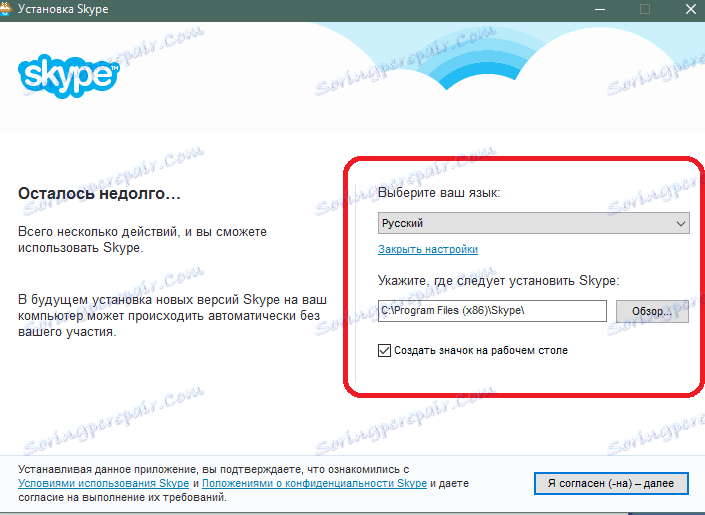
Vyberte požadované nastavenia a kliknite na tlačidlo Súhlas s licenčnou zmluvou a pokračujte v inštalácii.
Spustí sa inštalácia aplikácie.
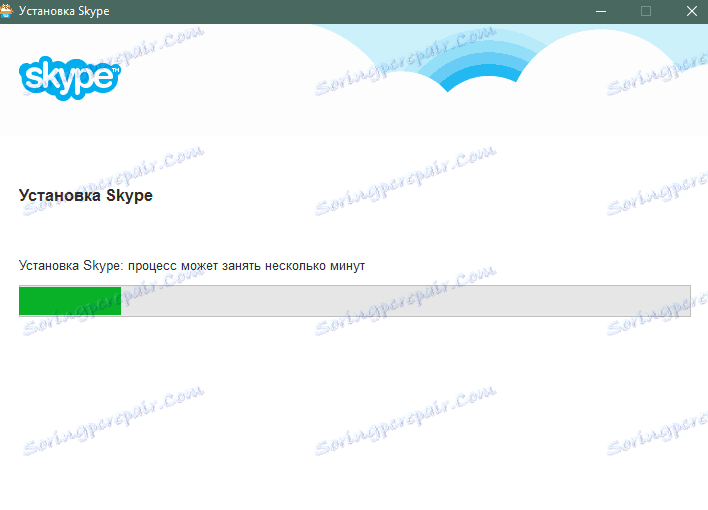
Na konci procesu sa zobrazí prihlasovacia obrazovka. Ak ešte nemáte profil, musíte ho vytvoriť. Ak to chcete urobiť, kliknite na tlačidlo Vytvoriť nový účet.
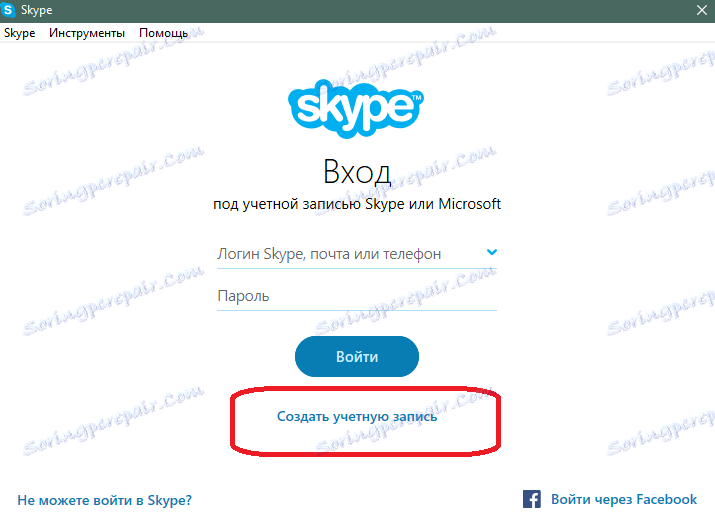
Zobrazí sa predvolený prehliadač. Na otvorenej stránke je forma vytvorenia nového účtu. Tu je potrebné zadať informácie o sebe: meno, priezvisko, e-mailovú adresu atď.
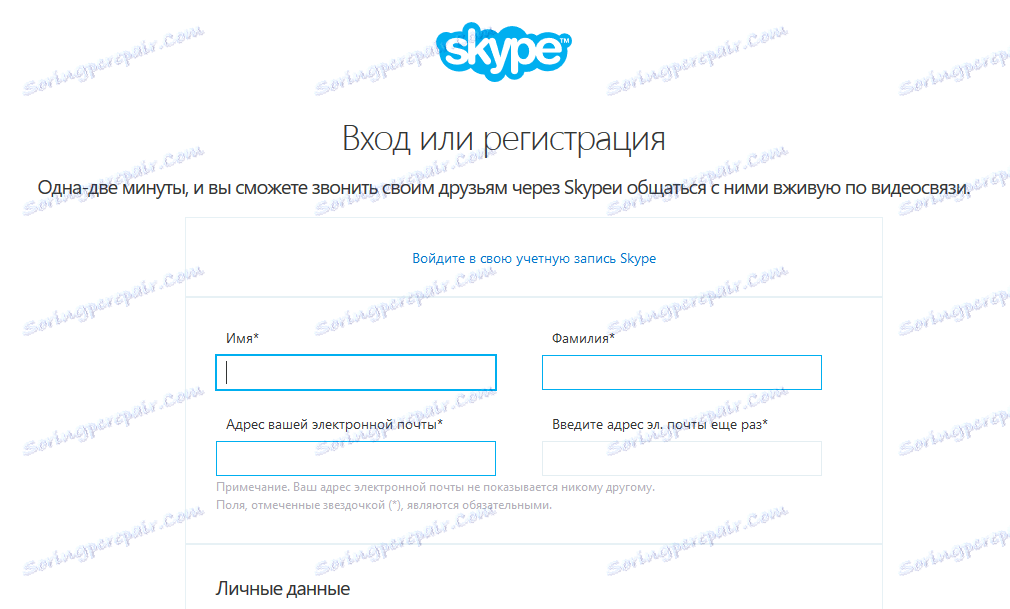
Nie je potrebné zadávať skutočné osobné údaje (meno, dátum narodenia, atď.), Ale poštové schránky sú vhodné na zadanie skutočného, pretože s nimi budete môcť neskôr obnoviť prístup k svojmu účtu, ak z neho zabudnete heslo.
Potom musíte prísť s používateľským menom a heslom. Pri výbere hesla venujte pozornosť formulárom, ktoré ukazujú, ako môžete nájsť najbezpečnejšie heslo.
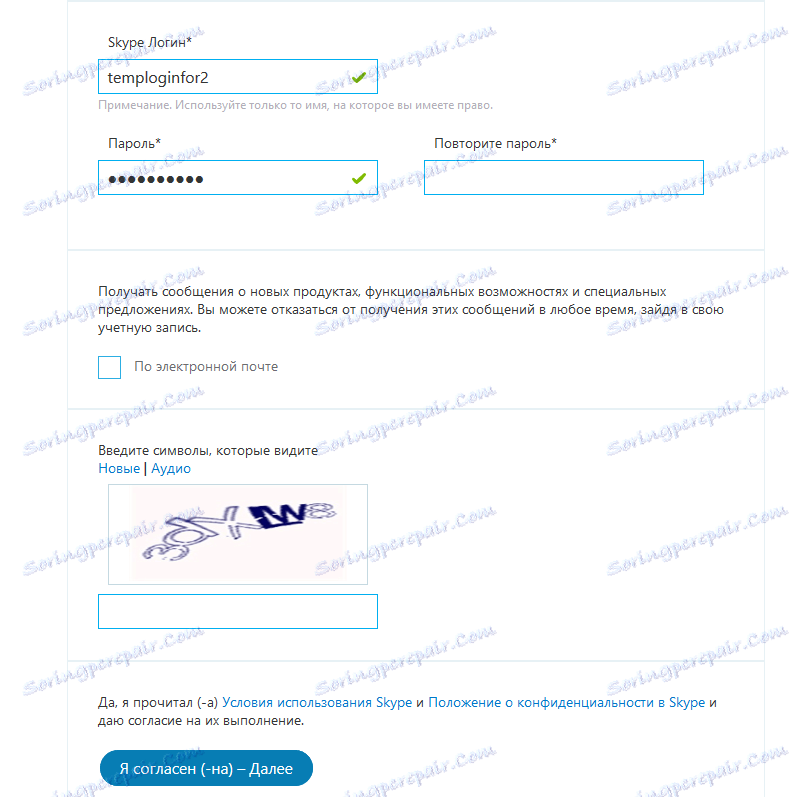
Potom musíte zadať captcha, aby ste potvrdili, že nie ste robot a súhlasíte s podmienkami používania programu.
Tento účet bol vytvorený a naň sa automaticky prihlási na webe Skype.
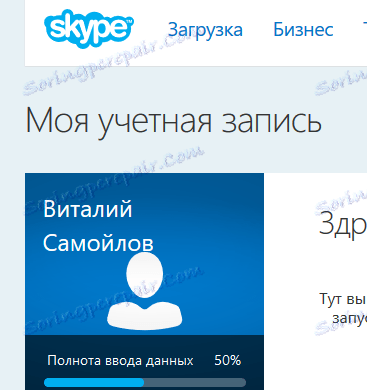
Teraz môžete program zadať prostredníctvom klienta nainštalovaného v počítači. Na tento účel zadajte prihlasovacie meno a heslo do prihlasovacieho formulára.
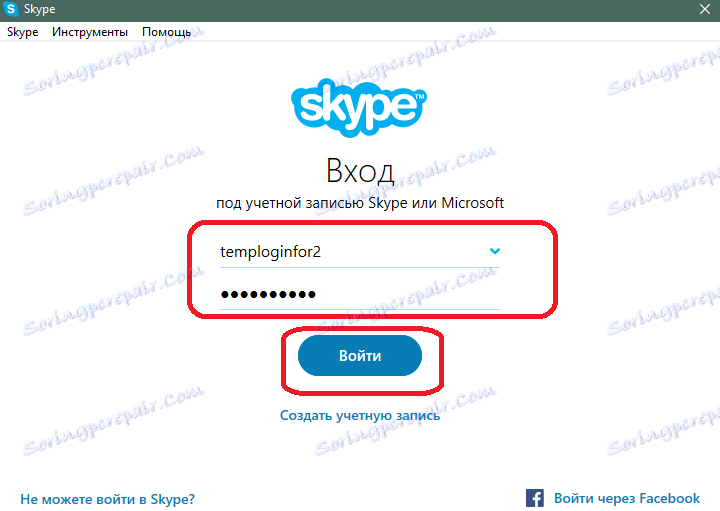
Ak máte problémy s prihlásením, napríklad ste zabudli heslo a potom si prečítali v tomto článku - informuje o tom, ako obnoviť prístup k vášmu Skype účtu.
Po zadaní budete požiadaní o vykonanie úvodného nastavenia programu.
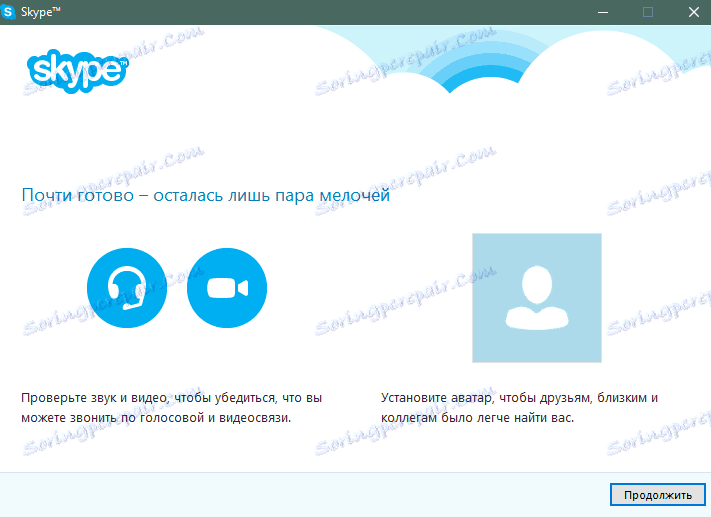
Kliknite na tlačidlo Pokračovať.
Formulár na nastavenie zvuku (reproduktory a mikrofón) a webkamery sa otvoria. Nastavte hlasitosť nastavením testovacieho tónu a zeleného indikátora. V prípade potreby vyberte webkameru.
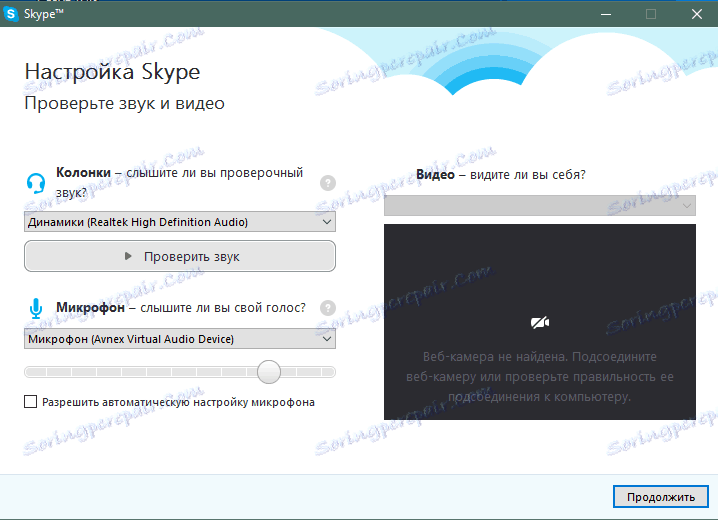
Kliknite na tlačidlo Pokračovať. Prečítajte si stručné pokyny na výber avatarov v programe.
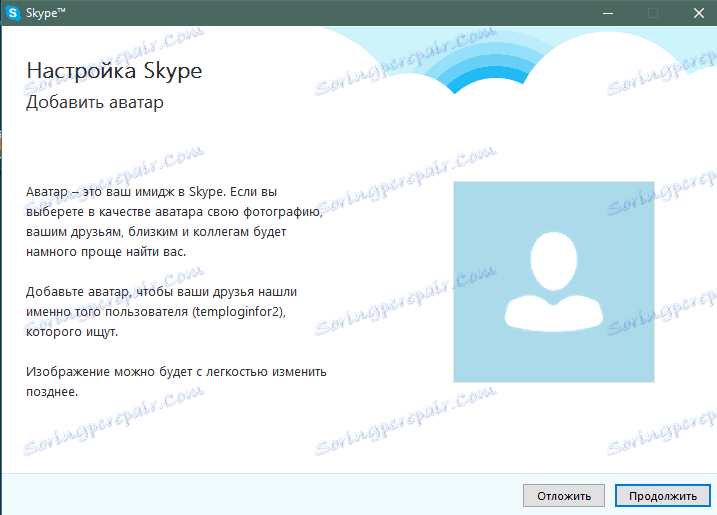
Nasledujúce okno vám umožňuje vybrať si avatar. Pre neho môžete použiť uložený obrázok na počítači alebo si môžete odfotografovať z pripojenej webovej kamery.
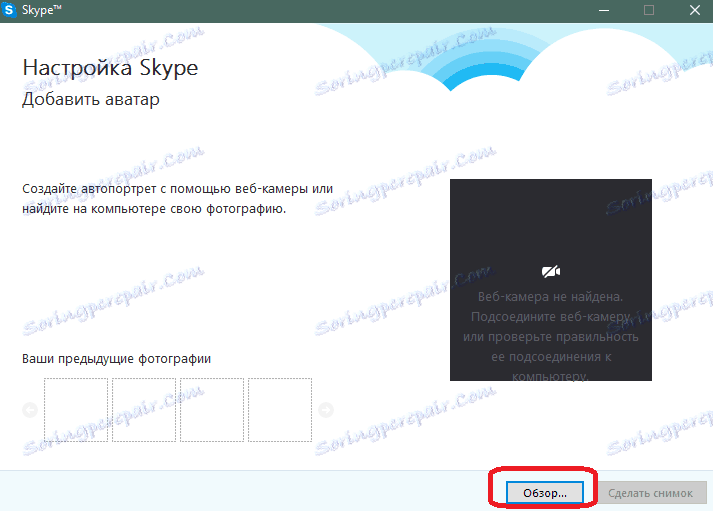
Toto dokončí prednastavenie. Všetky nastavenia je možné kedykoľvek zmeniť. Ak to chcete urobiť, v hornej ponuke programu Skype vyberte položku Nástroje> Nastavenia.
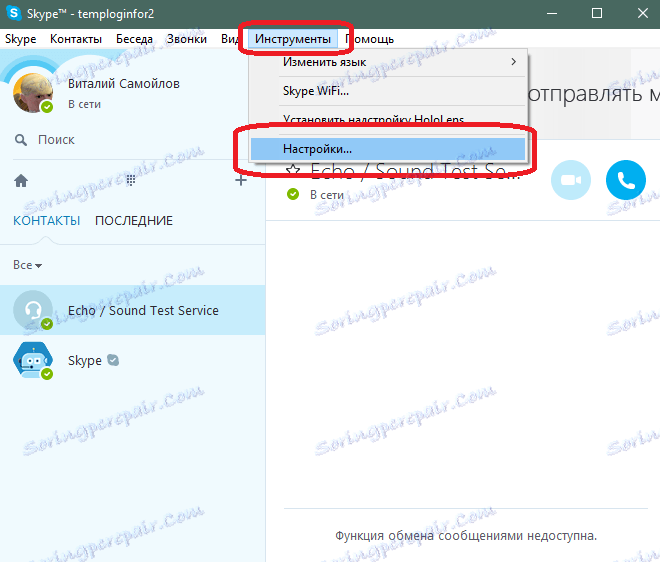
Takže program je nainštalovaný a predkonfigurovaný. Zostáva pridanie kontaktov pre konverzáciu. Ak to chcete urobiť, vyberte položku ponuky Kontakty> Pridať kontakt> Vyhľadať v adresári Skype a zadajte prihlasovacie meno vášho priateľa alebo priateľa, s ktorým chcete hovoriť.
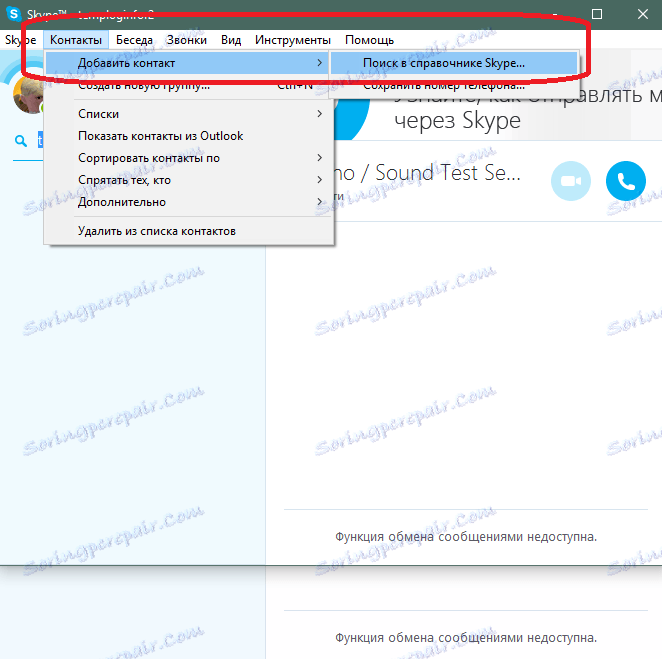
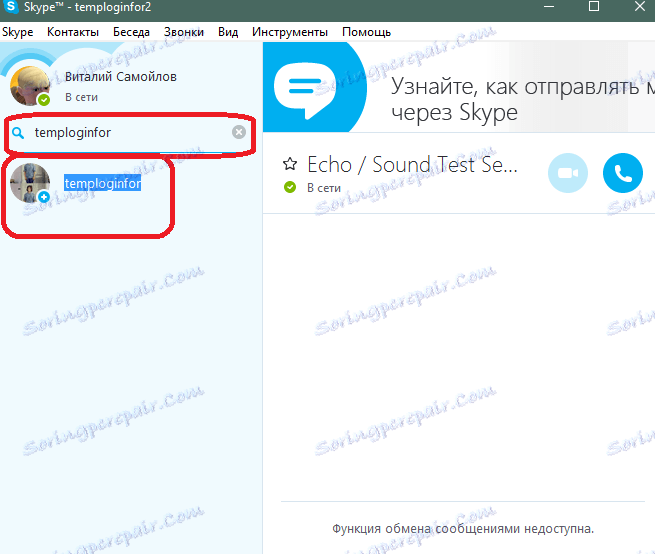
Kontakt môžete pridať kliknutím na ňu ľavým tlačidlom myši a kliknutím na tlačidlo Pridať.
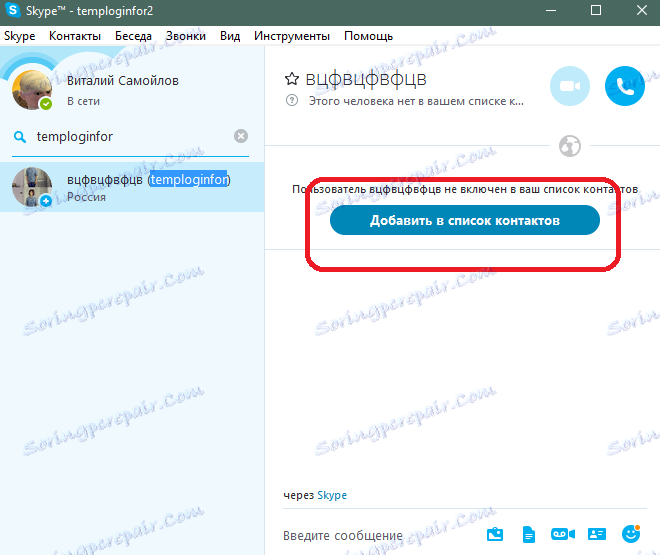
Zadajte správu, ktorú chcete odoslať spolu so žiadosťou o pridanie.
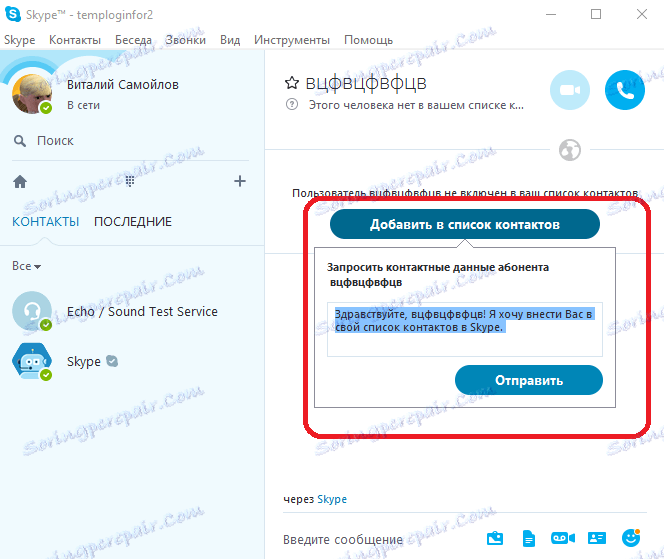
Žiadosť bola odoslaná.
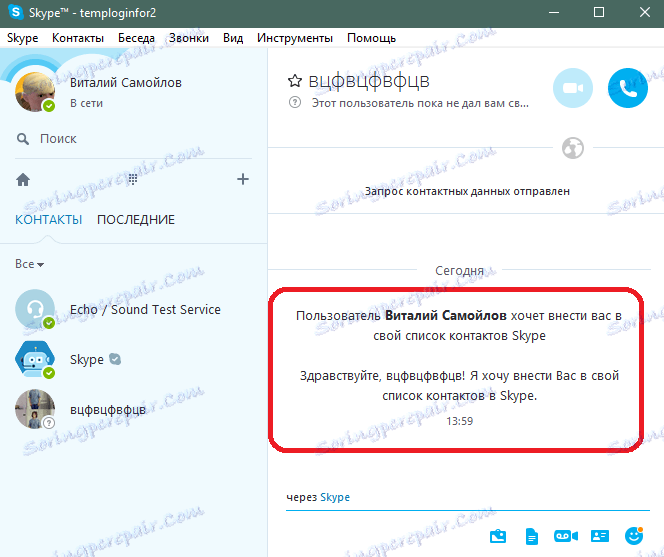
Zostáva len čakať, kým vaša požiadavka nebude prijatá priateľom.
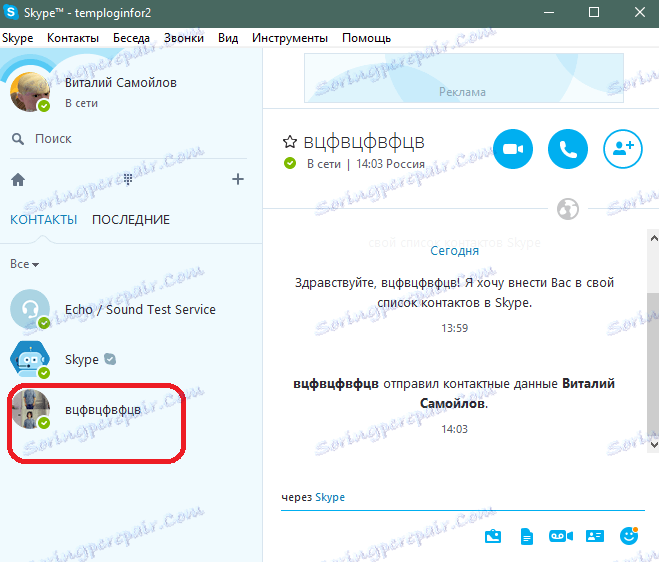
Akceptovaná požiadavka - stlačte tlačidlo hovoru a začnite konverzáciu!
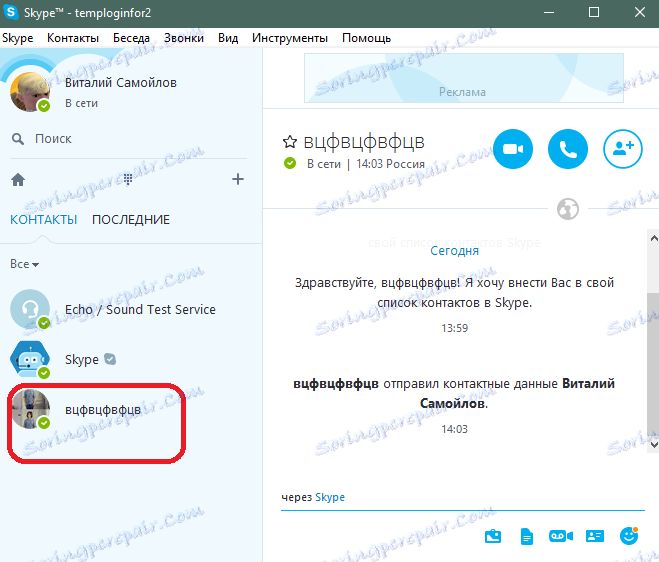
Teraz sa pozrime na proces konfigurácie Skype už pri jeho používaní.
Nastavenie mikrofónu
Dobrá kvalita zvuku je kľúčom k úspešnej konverzácii. Len málo ľudí počúva tichý alebo skreslený hlas. Preto je na začiatku rozhovoru potrebné upraviť zvuk mikrofónu. Nebude to zbytočné robiť to ani potom, keď zmeníte jeden mikrofón na iný, pretože rôzne mikrofóny môžu mať úplne inú hlasitosť a zvuk.
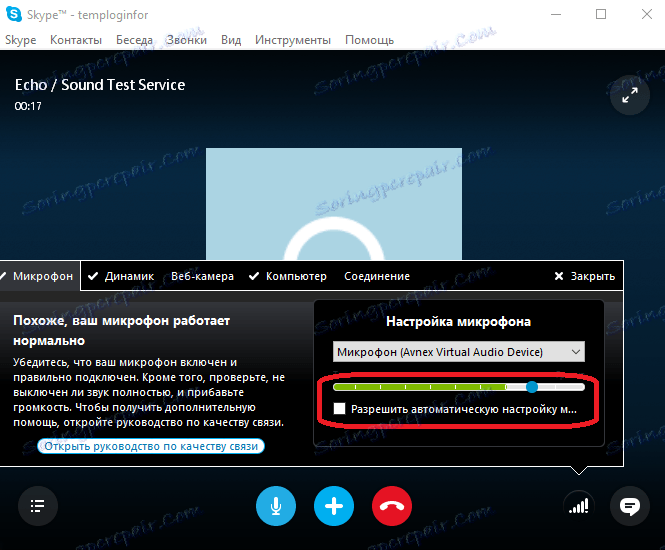
Podrobné pokyny na nastavenie mikrofónu v systéme Skype tu ,
Zobrazenie obrazovky v aplikácii Skype
Stáva sa, že musíte svojmu priateľovi alebo kolegovi ukázať, čo sa deje na pracovnej ploche. V tomto prípade musíte použiť príslušnú funkciu Skype.
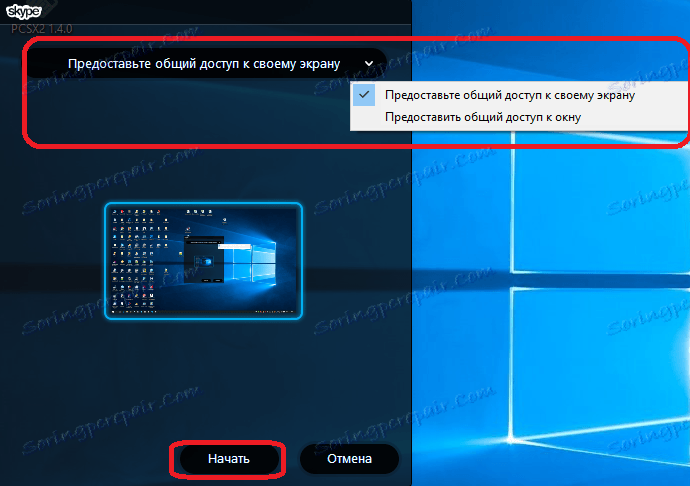
prečítať v tomto článku - vám pomôže zistiť, ako zobraziť obrazovku vášmu partnerovi v programe Skype.
Teraz viete, ako nakonfigurovať Skype na stolnom alebo prenosnom počítači so systémom Windows 7, 10 a XP. Pozvite svojich priateľov, aby sa zúčastnili konverzácie - vďaka týmto pokynom nemusíte im podrobne vysvetľovať, ako získať Skype na svojom počítači.